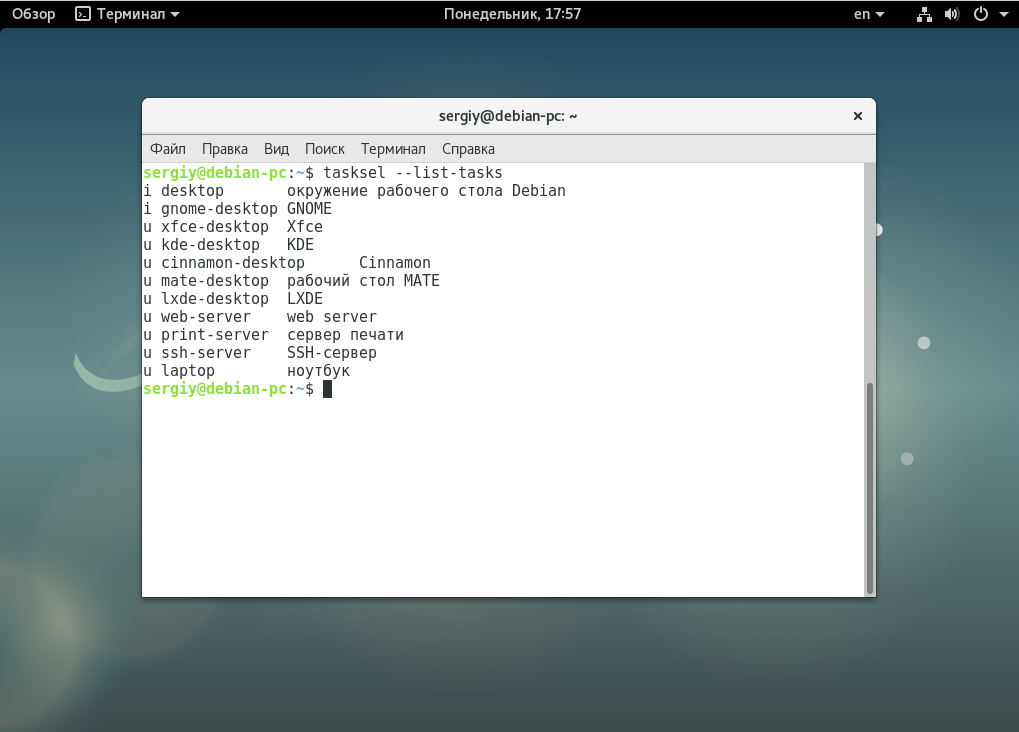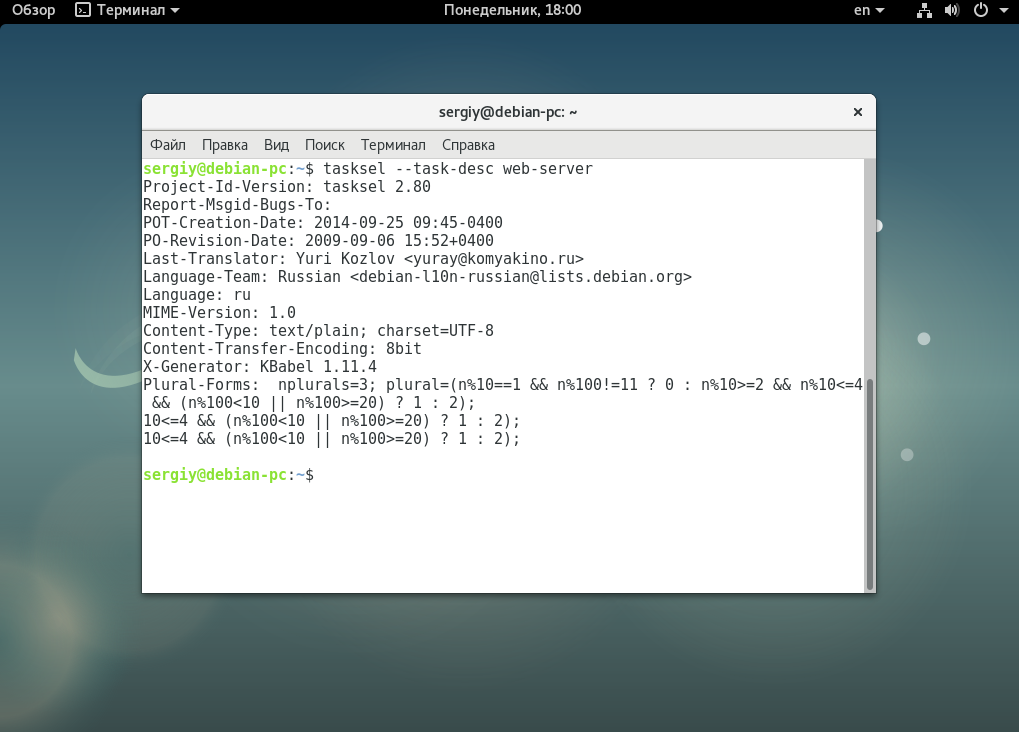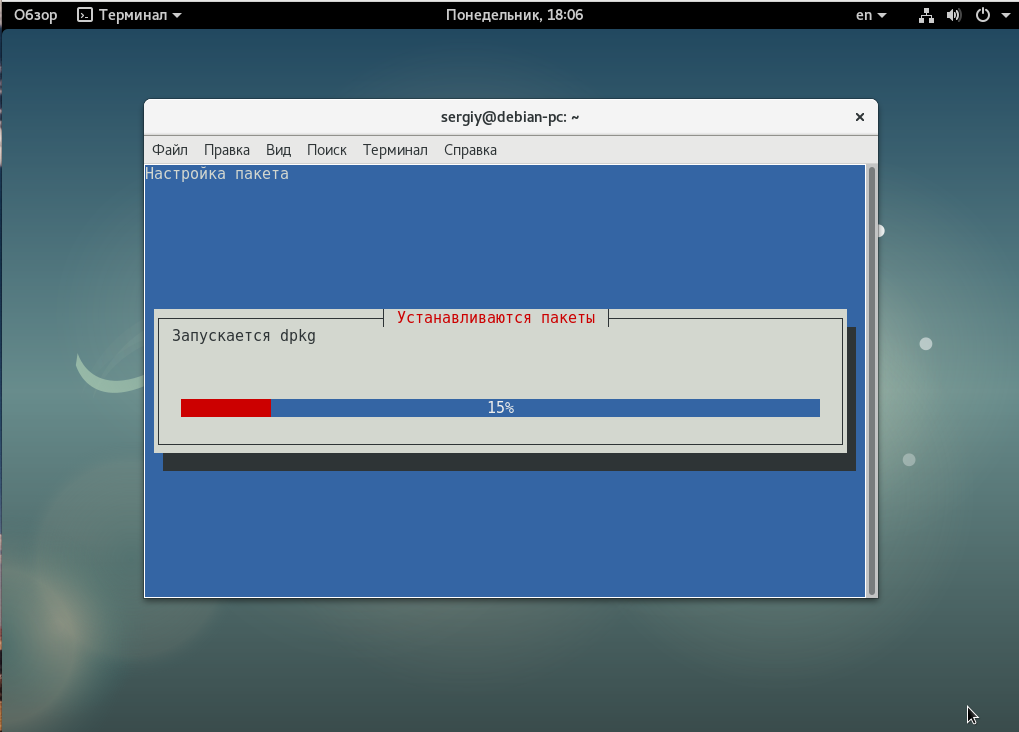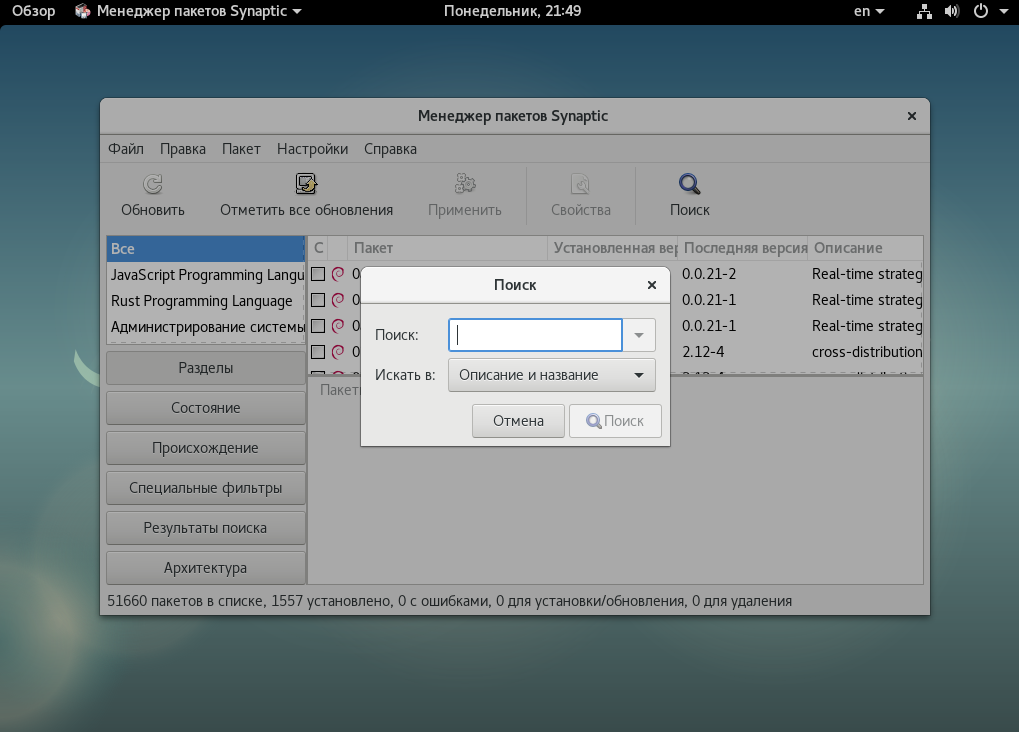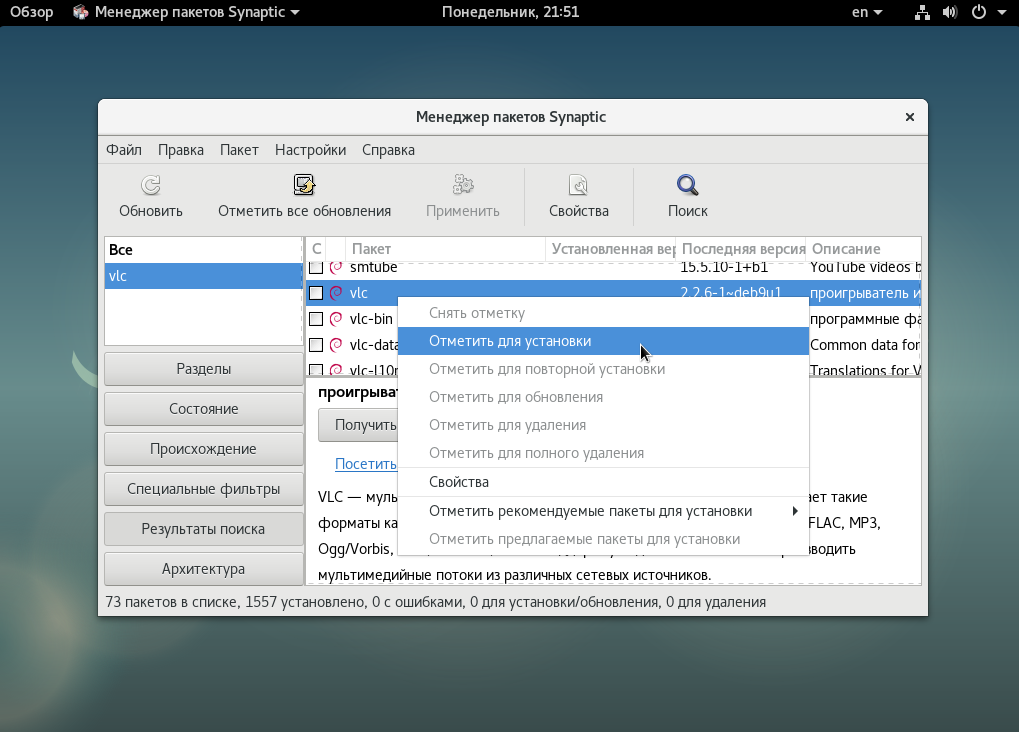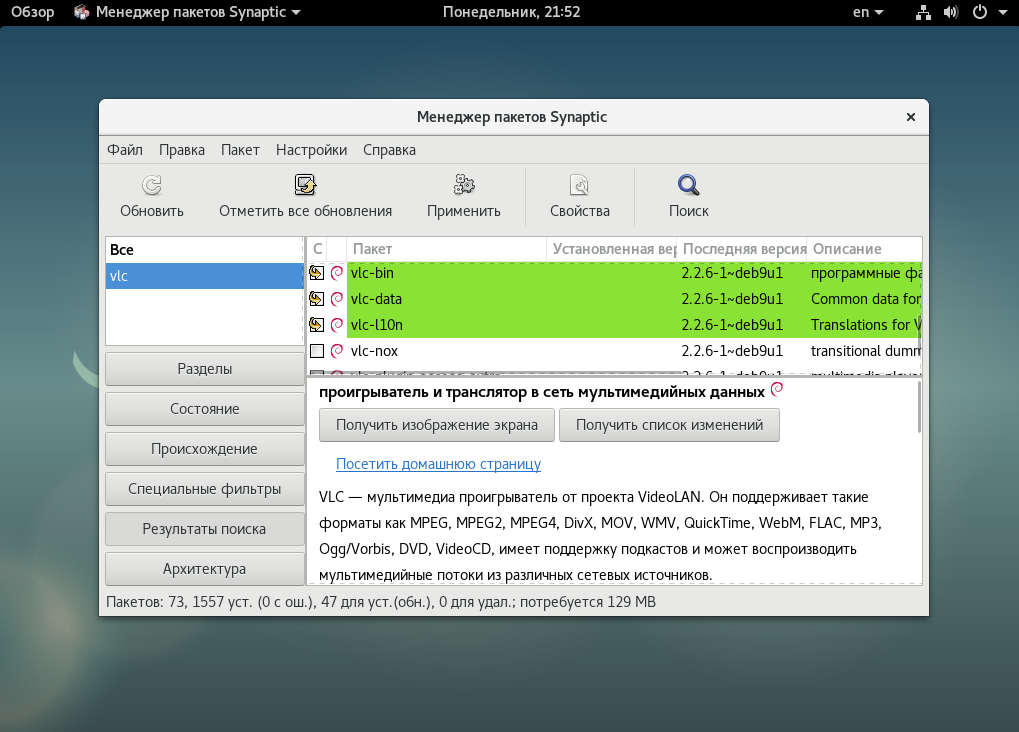Как устанавливать программы debian
Установка программ в Debian с помощью терминала и графического интерфейса
Как установить программу в дебиан. В этой статье я расскажу как. Программы в дебиан и дистрибутивах основанных на Debian распространяются с помощью репозиториев (как настроить репозиторий рассказывал здесь) и отдельных пакетов с расширением *.DEB.
Установка программ в Linux Debian и производных с помощью терминала
Пакетный менеджер это программа для установки, удаления, настройки, поиска и обновления приложений и отдельных пакетов. Либо для всей системы сразу либо для отдельных компонентов. Некоторые пакеты для своей работы требуют установки дополнительных пакетов (зависимости). За загрузку и установку их тоже отвечает пакетный менеджер.
Для примера установим двухпанельный файловый менеджер Midnight Commander. Cначала обновите список пакетов:
ДЛЯ СПРАВКИ: В ранних версиях дистрибутива, таких как дебиан 7 и старше, требовалось указывать команду «apt-get». Такой вариант команды работает и в современных системах. Но я буду использовать обновленный вариант.
Поиск пакетов с помощью apt search
На скриншоте ниже отображен результат поиска.
Как одной командой установить две и более программы или пакета с помощью терминала. Для этого, просто указывайте названия через пробел. Например, sudo apt install имя_программы_1 имя_программы_2 имя_программы_3 и так далее.
Будет установлен сам пакет и все зависимости.
Установка программ с помощью пакетного менеджера apt
Продолжим на заданном примере. Как мы выяснили нужно установить пакет «mc». Даем команду:
По завершении можно пользоваться программой. По моему это очень хороший двухпанельный файловый менеджер.
Учтите, что приложение запустится с правами того пользователя под которым вы авторизовались в системе.
Mc это консольная программа и открывается внутри терминала поэтому нам не мешает консоль.
Если же мы хотим открыть, например, браузер Firefox то он запустится и окно терминала тоже будет открыто а если консоль закрыть то закроется и браузер.
Debian установка пакетов
Теперь рассмотрим как установить deb пакеты в debian которого нет в репозиториях. Еще раз напомню, что такие пакеты нужно тщательно выбирать и не добавлять в систему все подряд!
Для примера я буду использовать пакет libssl1.0.0_1.0.1t-1+deb8u11_amd64.deb для архитектуры AMD64. Я уже скачал пакет с официальной страницы.
Итак, использую команду cd для перехода в папку с пакетом. В моем случае это директория «Загрузки». Выполним команду:
Поскольку этот метод установки основан на использовании низкоуровневой программы dpkg, разрешение зависимостей не будут выполнены. В случае обнаружения неразрешенных зависимостей выполнение программы завершится с сообщением об ошибке.
Пакет установлен. Иногда возникает ситуация когда программа не может быть установлена из-за неудовлетворенных зависимостей. В этой ситуации в большинстве случаев поможет команда:
без указывания имени пакета. После этого все зависимости подтянутся и будут установлены.
Установка программ имеющих свой инсталлятор из файлов sh, run. Запуск sh скрипта
Программы распространяемые с собственным инсталлятором похожи на установку программ в windows с помощью файла setup.exe. С ними идет скрипт или бинарный файл в котором прописаны инструкции для установки этой программы.
Этот вариант так же не желателен! Но если вы уверены, что не навредит и программа вам нужна то можно установить.
Например, так распространялся Netbeans. Скрипт запускает некоторое подобие мастера установки в котором нужно нажимать на кнопки для ответов на вопросы и продолжения.
Как посмотреть установленные пакеты linux Debian
Для того, чтобы вывести весь список пактов установленных в системе можно использовать низкоуровневую утилиту dpkg. Используйте команду:
Для удобства можно вывести эту информацию в файл. Пример команды:
В этом случае список пакетов будет сохранен в текстовом файле в корне пользовательского каталога с именем package.txt.
Также можно использовать утилиту apt. Команда:
Графический пакетный менеджер Synaptic
Теперь перейдем к рассмотрению установки программ в линукс Debian с помощью графического пользовательского интерфейса. Для этого в дебиан по умолчанию используется программа Synaptic.
Если по какой либо причине в вашей копии системы этой программы нет то установить Synaptic можно командой:
С его помощью можно не только устанавливать и удалять программы но и управлять репозиториями и решать некоторые проблемы. В общем программа очень функциональна и удобна.
В верхней части окна программы есть панель с кнопками. Я буду ссылаться на него по ходу рассказа.
Для установки программ в Linux Debian с помощью Synaptic нужно выбрать пакет. Прежде всего обновите информацию о пакетах. Для этого можно нажать сочетание клавиш Ctrl+R либо кликнуть по кнопке «Обновить».
Затем, что бы вызвать меню поиска нажать сочетание клавиш Ctrl+ F или кликнуть по кнопке «Поиск». В открывшемся окне указать название программы или пакета. Например, Midnight Commander и нажать кнопку «Поиск».
После завершения поиска будет выведен список с вариантами для установки. Можно выбрать пакет кликнув по нему левым кликом и посмотреть его описание.
Для установки нужно сделать правый клик по строке с выбранным пакетом. Появится контекстное меню в котором выберите пункт «Отметить для установки».
Откроется окно в котором будут показаны пакет и все зависимости которые потребуются для работы программы.
Нажмите кнопку «Применить», окно закроется и вы вернетесь в интерфейс выбора пакетов. Теперь в верхнем меню тоже нажмите кнопку «Применить».
Опять будет открыто окно в котором тоже нужно нажать кнопку «Применить». Начнется процесс установки. В конце будет выдано сообщение о том, что изменения применены то есть установка завершена.
Как установить быстрый фильтр в Synaptic
Synaptic безусловно удобная программа для установки приложений в линукс но для еще большей функциональности предлагаю добавить быстрый фильтр. Он позволит искать нужные программы и пакеты сразу после запуска без необходимости отрывания окна поиска. Итак, нужно установить пакет apt-xapian-index после чего обновить индексы.
Установка программ Ubuntu/Debian с помощью пакетного менеджера
Одна из самых сложных задач, возникающих в процессе установки Unix-программ — отслеживание зависимостей.
Любая более-менее сложная программа в своей работе использует возможности, предоставляемые другими модулями, системными библиотеками и т.д. Таким образом, появляется зависимость — если мы хотим установить программу «А», которая при работе использует библиотеки программы «Б», сначала необходимо установить программу «Б» (у которой, в свою очередь, могут быть свои зависимости). Таким образом, чем больше программ и зависимостей появляется на сервере, тем сложнее их отслеживать и управлять ими. Хорошая новость в том, что это можно делать с помощью пакетного менеджера APT (Advanced Packaging Tool).
Установка с помощью пакетного менеджера
Эволюция методов установки и управления программными пакетами со временем дошла до использования пакетных менеджеров, плотно интегрированных с репозиториями. В репозиториях содержатся упакованные файлы программ с данными об их зависимостях. После установки к операционной системе уже подключены системные репозитории: с их помощью можно обновлять ОС и устанавливать программные пакеты, которые были адаптированы и оптимизированы для работы с этой версией операционной системы.
Перед началом установки пакетов рекомендуется обновить данные о версиях и зависимостях в репозитории следующей командой:
sudo apt-get update
Если необходимо уточнить название пакета, который требуется установить — ищем в локальном кэше менеджер по ключевым словам, например, web server:
sudo apt-cache search web server
В результате получим большой перечень пакетов, где данное ключевое слово присутствует в описании:
Выбираем нужный нам пакет — в данном случае это apache2, и устанавливаем его:
sudo apt-get install apache2
Пакетный менеджер проверяет зависимости, версии, сравнивает их с уже установленными через apt-get пакетами, после чего выдает список необходимых для установки компонентов и запрашивает разрешение на продолжение операции:
Нажимаем y и дожидаемся окончания установки.
Часто используемые команды пакетного менеджера:
Установка через Debian package
Программные пакеты могут распространяться и не через репозитории. Например, они могут быть доступны на сайтах разработчиков. В таком случае, пакет можно скачать и воспользоваться утилитой dpkg (debian package) для установки. При использовании dpkg не происходит автоматическое отслеживание зависимостей и скачивание дополнительных пакетов. В случае нехватки каких-либо программ или библиотек установка завершится ошибкой с указанием списка отсутствующих пакетов. Их придется установить отдельно, например, через apt-get, если они присутствуют в подключенных репозиториях, либо скачивать с сайтов разработчиков и устанавливать в нужном порядке через dpkg.
Для примера скачаем из системного репозитория установочный пакет веб-сервера Nginx командой:
sudo apt-get download nginx
и попробуем установить через dpkg –i имя_файла.deb:
В результате система выдает ошибку с перечнем отсутствующих пакетов:
Основные опции dpkg:
Установка через файлы сценариев
после чего запустить непосредственно сценарий:
Установка пакетов Debian
Установка пакетов Debian выполняется, как и в Ubuntu, с помощью пакетного менеджера apt и утилиты dpkg. Мы рассматривали их подробно в статье про установку пакетов Ubuntu. В этой же статье мы более детально остановимся на особенностях Debian.
Установка программ с помощью apt
Перед тем как говорить непосредственно про Debian, нужно рассмотреть apt. Этот пакетный менеджер был специально разработан для Debian и потом стал использоваться в других основанных на нем дистрибутивах. Синтаксис для работы с утилитой такой:
$ sudo apt опции команда имя_пакета
Вот основные команды apt, которые вы можете использовать для управления пакетами:
Кроме того, утилите можно передать некоторые опции, основные:
Таким образом, для установки пакета из репозиториев достаточно набрать:
sudo apt install имя_пакета
$ sudo apt install vlc
А для удаления пакета наберите:
sudo apt purge vlc
Вы можете искать пакеты с помощью команды search:
sudo apt search vlc
Но куда более интересны политики управления репозиториями и установка отдельных пакетов из определенных хранилищ. Особенно это актуально для Debian, чтобы не добавлять нестабильный репозиторий полностью, а устанавливать из него только отдельные пакеты. Для решения таких задач существует настройка политики управления репозиториями.
С помощью политик вы можете настроить из каких репозиториев будет выполняться установка deb пакетов в debian в первую очередь. Мы рассматривали репозитории Debian и как их добавлять в отдельной статье. Допустим, вы добавили backports, testing и unstable. Теперь, чтобы настроить для них приоритеты откройте конфигурационный файл /etc/apt/preferences и добавьте в него строки:
sudo vi /etc/apt/preferences
Package: *
Pin: release a=stable
Pin-Priority: 700
Package: *
Pin: release a=stretch-backports
Pin-Priority: 650
Package: *
Pin: release a=testing
Pin-Priority: 600
Package: *
Pin: release a=unstable
Pin-Priority: 100
Очень удобно и не ломает систему.
Установка программ с помощью tasksel
Инструмент tasksel разработан специально для Debian. Он позволяет устанавливать пакеты группами. Разработчики сгруппировали пакеты в зависимости от их предназначения и вы можете установить одну из нужных групп. Именно эта утилита используется в установщике Debian.
Чтобы посмотреть список доступных групп наберите:
Также вы можете посмотреть какие пакеты находятся в группе:
Или описание группы пакетов:
Чтобы установить группу пакетов, например, веб-сервера, выполните:
tasksel install web-server
А для удаления группы:
tasksel remove web-server
Установка программ Debian таким способом достаточно проста, но здесь есть не так много пакетов.
Установка пакетов Aptitude
sudo apt install aptitude
Кроме консольных команд, утилита имеет псевдографический интерфейс, с помощью которого намного удобнее управлять пакетами. Возможно, установка пакетов Debian здесь не так удобна, зато удалить лишние пакеты и посмотреть уже установленные самое оно. Для запуска утилиты выполните:
Пакеты разделены на удобные категории чтобы их можно было просто найти:
Далее чтобы установить или удалить отмеченные пакеты нажмите кнопку «g». Затем еще раз «g» для подтверждения:
Конечно, вам необязательно использовать интерфейс curses, если хотите, можете применять привычные консольные команды, утилита их тоже поддерживает. Синтаксис выполнения такой же, как и у apt, но команд намного больше:
Установка deb пакетов в debian с помощью aptitude будет выглядеть аналогично apt:
sudo aptitude install vlc
Установка программ Debian в synaptic
Для полноты статьи давайте еще рассмотрим как выполняется установка приложений через графический интерфейс. Для этого будем использовать программу synaptic. Она уже поставляется вместе с дистрибутивом, можно найти в главном меню:
Для поиска нужного пакета нажмите кнопку поиск, потом введите его имя:
Далее, найденные пакеты будут отображены на панели:
Кликните по нужному пакету правой кнопкой и выберите «Отметить для установки»:
Утилита покажет какие еще пакеты будут установлены как зависимости:
Чтобы установить выбранные пакеты, нажмите кнопку «Применить».
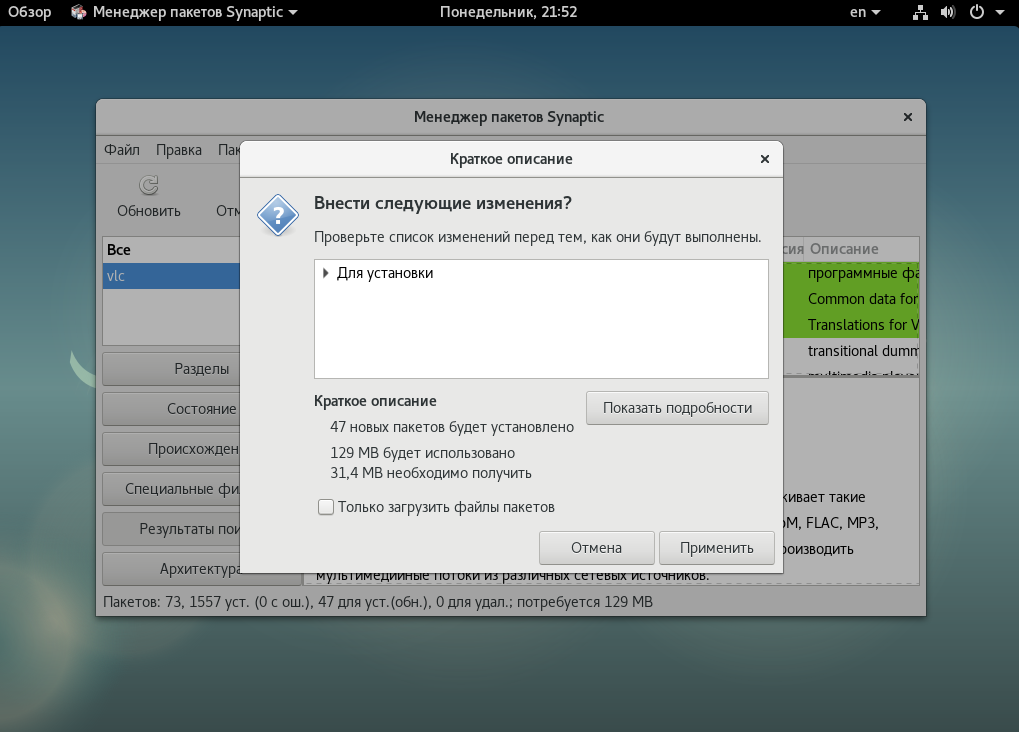

Выводы
В этой статье мы рассмотрели различные способы как установить программу в Debian. Как видите, существует множество способов и вы можете выбрать тот, который лучше подходит для вас. Мне всегда нравилось работать в терминале. Это дает максимальный контроль над ситуацией и если что-то пойдет не так вы сразу же получите все сообщения об ошибках и тут же сможете их решить. Надеюсь, эта информация была полезной для вас.
Установка и сопровождение программного обеспечения в системах на базе Debian
Глава из книги “Linux. Сборник рецептов“
Автор: Карла Шрёдер
Источник: Linux. Сборник рецептов
Материал предоставил: Издательство «Питер»
Опубликовано: 09.04.2006
Версия текста: 1.0
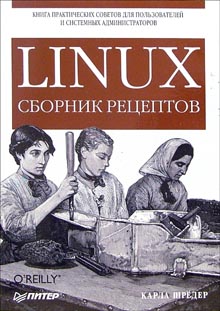
3.1. Введение
Дистрибутив Debian известен своей исключительной стабильностью и надежностью, а также замечательной системой управления пакетами/разрешения зависимостей apt. Установка новых приложений осуществляется очень просто:
Выборка и установка библиотек, от которых зависит работа приложения, производятся автоматически. Apt — изощренная, интеллектуальная программа, а официальный архив программного обеспечения Debian поддерживает жесткие стандарты качества пакетов. Официальный программный архив Debian содержит более 12 000 программ; это больше, чем у любой другой платформы.
Dpkg —аналог RPM для Debian, обладающий дополнительными возможностями; он также выполняет базовую настройку конфигурации. Например, при установке Postfix dpkg запрашивает кое-какую информацию о системе, устанавливает стартовые и конфигурационные файлы и инициализирует программу.
Debian существует в трех разных версиях: стабильной, тестовой и нестабильной (также существует четвертая версия для искателей приключений — экспериментальная). Они обозначаются терминами Woody, Sarge и Sid. Версия Woody чрезвычайно консервативна. Пакеты допускаются в версию Woody только после обширной проверки зависимостей и исправления всех дефектов безопасности. Версии Sarge и Sid содержат новые пакеты, не прошедшие столь подробного тестирования. «Заплатки» безопасности быстро выпускаются для Woody и весьма нерегулярно — для Sarge и Sid.
Какую версию использовать? Наиболее очевидный выбор — стабильная версия (Woody), надежная, как скала. Тем не менее за надежность приходится расплачиваться: программы в Woody на месяцы, а иногда и на годы отстают от даты официального выпуска. Woody идеально подходит для серверов. Для настольных систем и рабочих станций более актуальны тестовая версия (Sarge) и нестабильная версия (Sid). И несмотря на устрашающие названия («тестовая», «нестабильная»), они работают вполне нормально.
Кодовые обозначения выглядят симпатично, но не стоит использовать их в конфигурационных файлах. Нестабильной версии всегда будет соответствовать обозначение Sid, но Woody и Sarge не всегда будут связываться со стабильной и тестовой версиями — когда-нибудь текущая тестовая версия Sarge будет повышена до статуса стабильной, а текущая версия Woody уйдет на покой. При грамотном сопровождении система Debian постоянно обновляется без переустановки, поэтому не стоит нарушать ее работу использованием кодовых обозначений, которые со временем изменятся.
Далее перечислены кодовые названия версий. Все они позаимствованы из фильма «История игрушек»:
А теперь версии 3.x:
3.2. Поиск программ для Debian
Проблема
Вам понадобились программы для системы Debian. В Сети можно найти многие гигабайты программного обеспечения — но где найти программы, упакованные для Debian? И как выбрать архив?
Решение
Пакеты Debian устанавливаются из официальных архивов пакетов Debian, неофициальных архивов и с дисков CD-ROM. Источники указываются в файле /etc/apt/sources.list, после чего система управления пакетами Debian используется для установки пакетов из источников.
Списки адресов сайтов для загрузки программ:
Список поставщиков дисков CD-ROM по всему миру:
Для поиска отдельных пакетов можно воспользоваться страницей поиска Debian:
Следующим шагом должно стать редактирование файла /etc/apt/sources.list и занесение в него выбранных источников.
Комментарий
При наличии нескольких источников apt-get всегда использует самую новую версию пакета. Список начинается с наиболее предпочтительных источников, поскольку apt-get обрабатывает список от начала к концу.
Редактирование файла sources.list — абсолютно законный, простой способ управления установкой программ. Занесите в файл все записи, которые вы когда-либо планируете использовать, и закомментируйте строки, не задействованные в конкретной установке.
В список sources.list рекомендуется включить официальные зеркала Debian, чтобы снять нагрузку с серверов Debian.org. Полный список официальных зеркал находится по адресу http://www.debian.org/mirror/.